Fyra alternativ till YouTube-barn (som inte är fulla av skrämmande falska videor)

Så du vill inte ha dina barn på YouTube. Det känns logiskt. Det finns mycket skräp på den webbplatsen, och det är innan du ens kommenterar.
Det skulle vara trevligt om Google hjälpte till att kurera allt, och YouTube Kids-appen skulle lösa det här. Under de senaste månaderna har dock den växande pesten av skumma, falska barnvänliga videor gjort YouTube Kids ett helt otvivelaktigt alternativ för många föräldrar. Det finns för mycket innehåll på webbplatsen för att Google effektivt ska kurera allt och för mycket incitament för dåliga skådespelare att lägga hemliga saker där.
Fake videor som stirrar på kända tecken växlar ofta till våld med till synes ingen varning, vilket betyder att ditt barn kunde se Mickey Mouse shooting Guffig (eller sämre). Det här är något som många föräldrar är förståeligt obekväma med, men det är inte allt. Det finns unboxing och ägg överraskning videor, konsumentistiska skräp barn blir besatta av innan de oundvikligen bett om nya leksaker. Och även om ditt barn tittar på bra innehåll finns reklamen, som ber om liknande reaktioner.
Så vad är alternativet? Curated tjänster som inte visar annonser. Här är några att kolla in.
PBS Kids: ett betrodat namn med massor av gratis innehåll
Du kommer ihåg PBS Kids; du såg det troligen som ett barn. Hittills erbjuder PBS-affiliates ett block av barnprogram på broadcast-tv, som de har kompletterat med ett generöst online-erbjudande. Det finns tusentals videofilmer och en app som gör det enkelt att bläddra.
Ladda ner appen till iOS eller Android och dina barn kan se hela episoder och klipp från Curious George, Daniel Tiger's Neighborhood, Wild Kratts, Peg + Cat, Katten i hatten vet mycket om det, Dinosaurtåg, SUPER WHY !, Nature Cat, Ready Jet Go !, och Sesam Street. Det är allt innehåll som barnen älskar och att du kan lita på, och det finns ingen reklam att oroa sig för heller. Appen är också helt gratis (även om du alltid kan donera till din lokala station om du verkligen uppskattar appen).
Amazon FreeTime Unlimited: Innehåll Curated by Age Group

Amazon FreeTime-tjänsten är inte gratis kostar $ 3 per månad för Amazon Prime-abonnenter. Men det är förmodligen värt det, och mer, på grund av hur mycket det gör.
Det finns tusentals barnvänliga klipp och fulla episoder från PBS, Disney och Nickelodeon, på toppen av ett antal böcker, appar och spel för barn att ladda ner utan extra kostnad, vilket innebär att du aldrig behöver ge ett kreditkort.
RELATERAD: Amazon Fire Tablet vs Fire Tablet Kids: Vad är skillnaden?
Det är inte gratis som PBS Kids, men Det finns inga annonser och det är uppenbart inget slut på innehållet. Och det är allt knutet till programvara som helt kan låsa ner en av Amazons superabla tabletter, så att du kan göra den till en helt barnvänlig enhet. (Amazon säljer till och med versioner av sina tabletter för barn, komplett med ett års FreeTime-prenumeration.) Det finns till och med en app för dig att kontrollera vad dina barn kan och inte kan göra på sina enheter. Det är en allt-i-ett-lösning som är värt att kolla.
Netflix: Strömtjänsten du älskar, med fasta föräldrakontroller
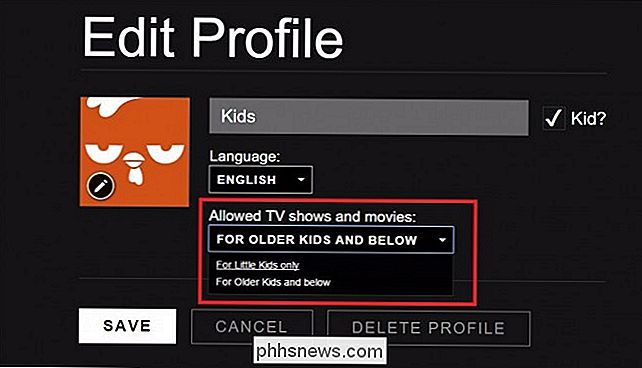
RELATERADE: Skapa egna Netflix-profiler för mer exakta förslag
Om du Betala redan för Netflix, du är förmodligen inte glad över tanken på att betala mer för en barnservice. Lyckligtvis har Netflix täckt med sitt barnläge. Vi har visat att du ställer in föräldrakontroll i Netflix, och det är ganska omfattande. Skapa bara separata Netflix-profiler för alla i ditt hus och ställ in vilken typ av innehåll de får se.
Då kan du låsa ned de vuxna profilerna med en PIN-kod, så dina barn kan inte använda dem. Senare kan du se vad dina barn tittat på i Netflix-inställningarna, så att du kan se hur mycket och vad de tittar på.
Det finns mycket barnspecifikt innehåll här, allt från betrodda källor. Och medan det inte är så specifikt pedagogiskt som PBS Kids ser du inte att Peppa Pig blir dismembered, och det finns inga reklam eller unboxing-videor att oroa sig för.
Om alla andra misslyckas: Ladda ner eller slänga deras favoritprogram
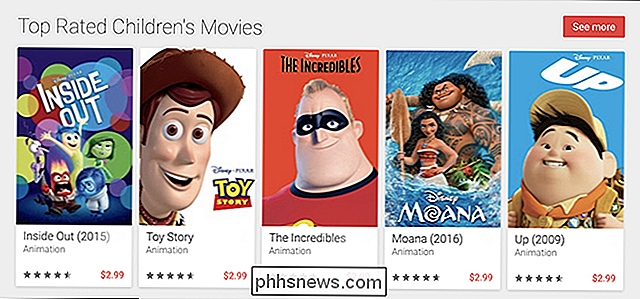
Om du vill ha full kontroll över vad dina barn tittar på eller bara vill komplettera ovanstående erbjudanden med en show eller film som inte erbjuds, överväga att köpa filmer och TV-program för dem att titta på. Du kan använda Google Play eller iTunes beroende på dina enheter, eller du kan gå i grundskola och faktiskt köpa DVD och Blu-Ray i fysiska butiker. Det är vanligt att sådana skivor kommer med en kod för användning online, men du kan också dekryptera och rippa DVD-skivor och rippa Blu-Ray-skivor för att få dem på ditt barns tablett. Det är lite arbete, men det är värt det.
Fotokredit: jfk image / Shutterstock.com.

Hundratals Smartphone Apps spionerar på din TV-tittar. Så här inaktiverar du dem
Om du är rädd att din smartphone spionerar på dig ... du har rätt. Men det är typ av en icke-valfri del av det moderna livet: att samla enorma mängder konsumentdata är hur företag som Google fungerar. Men nyligen har några tredjepartsapplikationer hittats med några fler friheter än vad de borde, som en HAL 9000 i fickan.

Hur man kör ett Command Prompt-kommando med Cortana
Cortana kanske inte är så populärt som Microsoft hoppades på, men det kan vara användbart. Du behöver inte längre vara bredvid din dator för att utföra en uppgift; du kan skrika det från andra sidan av rummet. Det finns dock vissa saker som Cortana inte kan göra ur rutan. Tack vare Windows 10: s Fall Creators Update kan Cortana nu stänga av, starta om, låsa eller logga ut dig från din dator.



